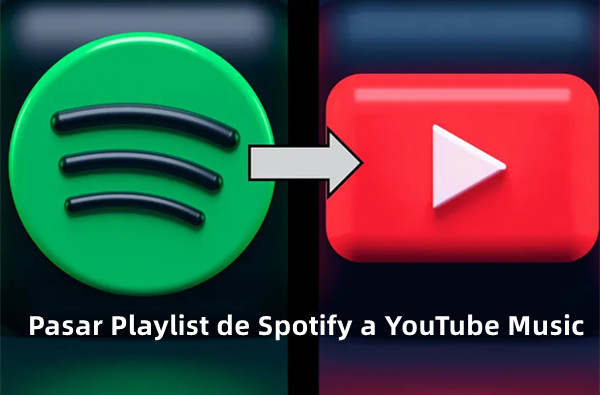
Indudablemente, Spotify es popular entre las plataformas de música en streaming y cuenta con muchos usuarios activos en todo el mundo. Sin embargo, si no quieres suscribirte al plan Premium en Spotify, te encontrarás con diferentes restricciones, por ejemplo, no puedes descargar canciones deseadas para escucharlas sin conexión, no puedes saltar anuncios cuando escuchas música. Debido a estas limitaciones de Spotify para los usuarios del plan Free, cada vez más usuarios de Spotify buscan otras plataformas de música para escuchar canciones, como YouTube Music.
Si decides cambiar Spotify a otras plataformas de streaming para escuchar música, no tienes nada que preocuparte la pérdida de tu biblioteca de música en Spotify. El artículo de hoy compartirá contigo 3 métodos útiles y factibles para pasar playlist de Spotify a YouTube Music.
Parte 1. Pasar Playlist de Spotify a YouTube Music con el Descargador ViWizard
Antes de intentar pasar música de Spotify a YouTube Music, necesitas tener una idea sobre la posibilidad de transferir música entre Spotify y YouTube Music.
A pesar de que Spotify y YouTube Music no tienen una conexión ofical para comunicar y transferir biblioteca de música, en estas dos plataformas, puedes encontrar una sección específica para subir música local. Lo que significa que si puedes conseguir los archivos de música en formato de audio compatible con Spotify o YouTube Music, puedes importarlos a Spotify o YouTube Music fácilmente con esta función.
Entonces, podemos saber que el mayor obstáculo para pasar música de Spotify a YouTube Music es conseguir las canciones de Spotify en formato de audio compatible con YouTube Music, porque todos los contenidos musicales de Spotify son en formato de audio cifrado. Para este caso, ViWizard Spotify Music Converter puede ser un buen ayutante.
Algo Importante antes de Importar Playlist de Spotify a YouTubes Music:
- Los formatos de audio admitidos en YouTube Music para los archivos locales son FLAC, M4A, MP3, OGG y WMA.
- La aplicación YouTube Music para móvil no soporta las cargas de música.
- Puedes subir archivos locales de música a YouTube Music con 100,000 canciones como máximo.
- No puedes subir música a un canal de una cuenta de marca.
¿Qué es ViWizard Spotify Music Converter? No sólo puede utilizarse para descargar y convertir música de Spotify a formatos de audio comunes, sino también funciona como un convertidor de playlist de Spotify a YouTube Music. Gracias a la avanzada tecnología de descifrado, en ViWizard, puedes conseguir las canciones deseadas de Spotify en formato de audio general y sin perder la calidad de audio original. Además, la rápida velocidad de conversión y la capacidad de conservar las etiquetas ID3 y personalizar los parámetros de audio para música de Spotify son otras razones importantes por las que ViWizard es reconocidos por muchos profesionales.
Funciones Clave de ViWizard Spotify Music Converter
Descargar Descargar* Seguridad verificada. 5, 481,347 personas lo han descargado.
- Descargar canciones, álbumes, playlists, podcasts, audiolibros de Spotify
- Convertir música de Spotify a MP3, AAC, FLAC, WAV, M4A, M4B sin pérdida
- Reproducir música de Spotify sin conexión en cualquier dispositivo
- Comptabible con Windows y macOS, así como la última versión de Spotify
Paso 1. Conseguir las canciones de Spotify en formato de audio compatible con YouTube Music

- Con el botón Descargar arriba, descarga e instala el software ViWizard en tu computadora Windows o Mac.
- Abre ViWizard y se cargará automáticamente la aplicación Spotify.
- En la biblioteca de música, selecciona las playlists que quieres importar a YouTube Music.
- A través de copiar y pegar enlaces de playlists o arrastrar y soltar las playlists, puedes añadirlas a ViWizard.
- En la esquina superior derecha de ViWizard, ajusta los parámetros de audio para música de Spotify, incluyendo elegir un formato de audio compatible, modificar la tasa de bits y otro más.
- Haz clic en el botón OK para guardar los cambios.
- Selecciona el botón Convertir situado en la esquina inferior derecha para empezar la conversión.
- Cuando finalice la conversión, haz clic en el icono de carpeta para localizar los archivos de música de Spotify convertidos.
Paso 2. Pasar los archivos de música convertidos de Spotify a YouTube Music
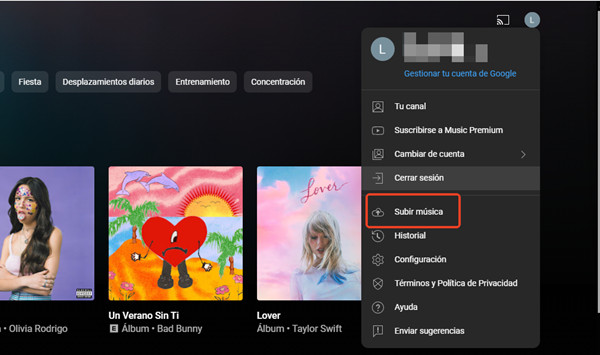
- En tu computadora, abre un navegador y visita el reproductor web de YouTube Music.
- Inicia sesión en tu cuenta de YouTube Music.
- En la esquina superior derecha, haz clic en la imagen de tu perfil.
- Haz clic en la sección Subir música.
- Navega por la ruta que guarda las canciones convertidas de Spotify y selecciónalas para importar.
Parte 2. 2 Métodos Online para Importar Listas de Spotify a YouTube Music
Si exportar playlist de Spotify a YouTube vía ViWizard Spotify Music Converter, puedes conseguir las canciones de Spotify en formatos de audio comunes. Además de pasar estas canciones convertidas a YouTube Music, también puedes escucharlas vía cualquier reproductor multimedia compatible. Esto te da mucha libertad para disfrutar de música de Spotify en cualquier momento deseado. Pero, necesitamos saber que este método te requiere instalar ViWizard Spotify Music Converter en tu dispositivo. Sin embargo, muchos usuarios no desean instalar herramientas de terceros en sus computadora. Por lo tanto, además de el convertidor ViWizard, a continuación, te presentaremos dos herramientas en línea para pasar playlist de Spotify a YouTube Music.
2.1 Pasar Música de Spotify a YouTube Music vía Soundiiz
Soundiiz es una herramienta en línea que te ayuda a transferir canciones y playlists entre varias plataformas de música. Cuenta con el plan Free y de pago. Si utiliza la versión gratuita de Soundiiz, puedes convertir todas las listas de Spotify a Youtube, pero una a una, y hasta 200 canciones. Si te suscribes al plan Premium (36 $ anuales o 4,50 $ al mes), puedes transferir todas tus playlist y canciones de una sola vez. Sin embargo, algunas canciones que quieres transferir pueden faltar o no coincidir correctamente.
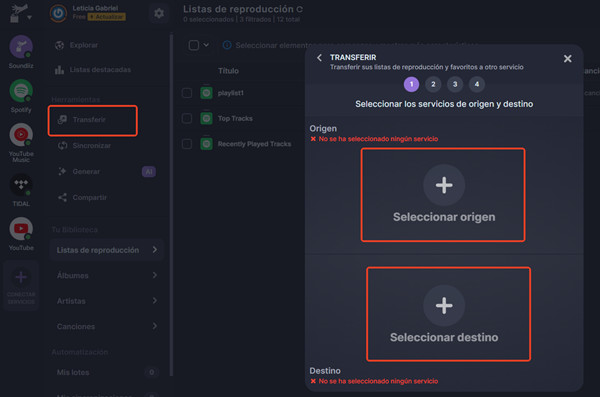
- Visita directamente el sitio web de Soundiiz para pasar música de Spotify a YouTube Music.
- En la pantalla, haz clic en el botón Empieza de forma gratuita.
- Inicia sesión en tu cuenta en Soundiiz o crea una nueva cuenta para iniciar sesión.
- En la parte a la izquierda, haz clic en la sección Transferir.
- En la ventana emergente, selecciona Spotify como origen y da a Soundiiz el permiso de acceso a tu biblioteca de música.
- Selecciona las playlists de Spotify y elige las canciones de las playlists que quieres transferir.
- Elige YouTube Music como destino y permite a Soundiiz acceder a tu biblioteca de música.
- Empieza a transferir y el proceso de tranferencia se mostrará en la pantalla en tiempo real.
2.2 Pasar Playlist de Spotify a YouTube Music con TuneMyMusic
TuneMyMusic es la otra herramienta en línea que puede ayudarte a transferir música de Spotify a YouTube Music. Con el plan gratuita de TuneMyMusic, puedes pasar hasta 500 pistas. Pero, si has suscrito al plan Premium en TuneMyMusic, podrás disfrutar de una transferencia de playlists ilimitada. Igual a Soundiidz, en TuneMyMusic, puedes encontrarte con el error de que faltan algunas canciones o algunas canciones no coinciden.
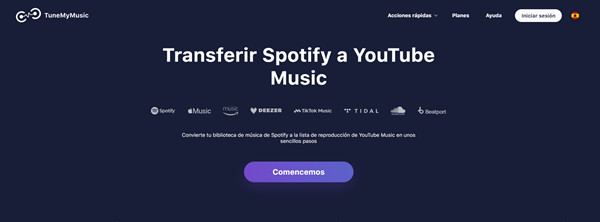
- En tu navegador, visita el sitio web de pasar Spotify a YouTube Music de TuneMyMusic.
- Inicia sesión en tu cuenta o crea una nueva y haz clic en el botón Comenzamos.
- Selecciona Spotify como la fuente, inicia sesión en tu cuenta y permite a TuneMyMusic acceder a tu biblioteca de música.
- Selecciona las playlists que quieres transferir.
- Luego, elige YouTube Music como el destino.
- Inicia sesión en tu cuenta de YouTube Music e da el permiso de acceder tu biblioteca de música a TuneMyMusic.
- Haz clic en el botón Comenzar a Transferir.
Conclusión
Desde aquí, te hemos presentado los 3 métodos más utilizados para pasar playlist de Spotify a YouTube Music. Si no quieres instalar software de terceros en tu dispositivo, puedes elegir Soundiiz o TuneMyMusic. Pero, si deseas conseguir una mejor experiencia de escucha en las canciones de Spotify, ViWizard Spotify Music Converter es tu mejor opción. Porque no sólo puede ayudarte a importar listas de Spotify a YouTube Music, sino también puede convertir música de Spotify a formato de audio común.






Dejar un Comentario (0)